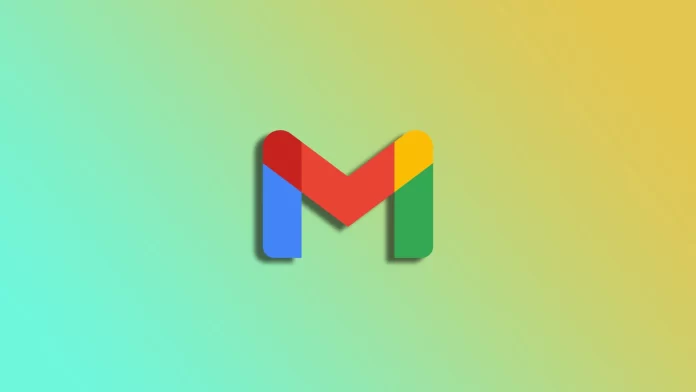O Gmail, um dos serviços de e-mail mais populares em todo o mundo, compreende a importância da segurança das palavras-passe e fornece aos utilizadores um processo simples para repor as suas palavras-passe, se necessário. Quer se tenha esquecido da sua palavra-passe do Gmail ou suspeite de acesso não autorizado, pode redefini-la utilizando o seu PC ou dispositivo móvel.
Como todos os outros serviços, o Google tem um botão “Esqueceu-se da palavra-passe?”. Com ele, pode alterar a sua palavra-passe, mesmo que não se lembre dela. Também deve saber que as palavras-passe serão alteradas para o Gmail e outros serviços Google. Por outras palavras, para toda a conta Google.
Vejamos então mais detalhadamente como funciona.
Como redefinir a sua palavra-passe do Gmail num PC
Vejamos duas situações.
Sabe a palavra-passe
Se se lembrar da sua palavra-passe mas quiser redefini-la por motivos de segurança ou outros, pode seguir estes passos:
- Abra um navegador Web no seu PC e visite google.com.
- Em seguida, clique no ícone do seu perfil no canto superior direito e seleccione Gerir a sua Conta Google.
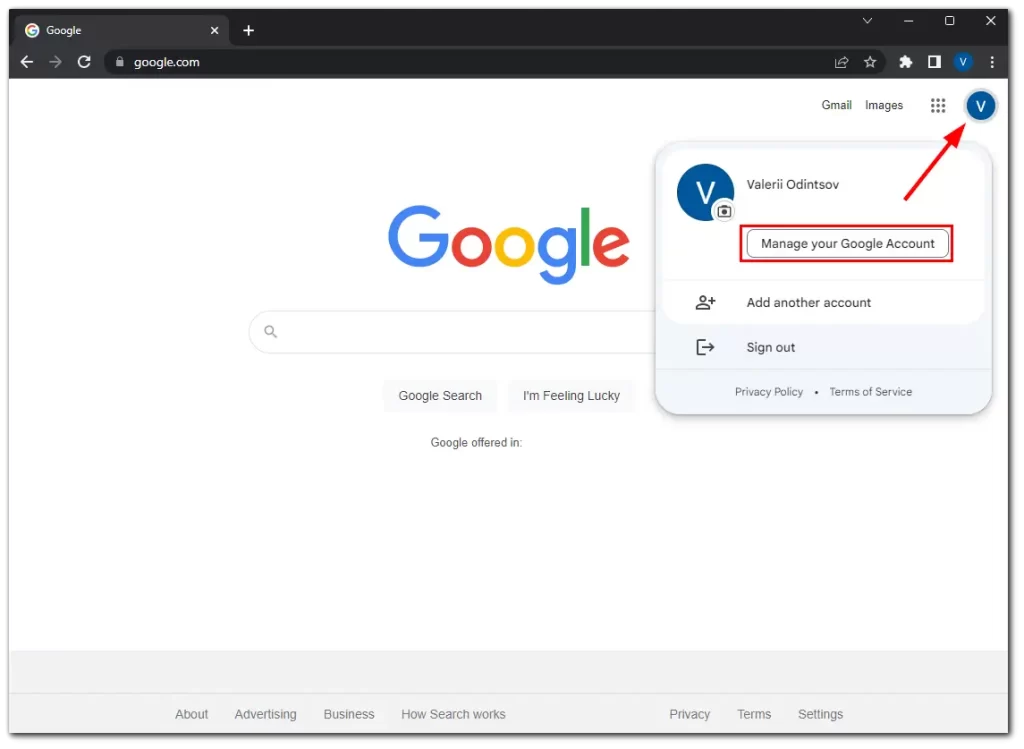
- Depois disso, navegue até ao separador Segurança, desloque-se para baixo e clique em Palavra-passe.
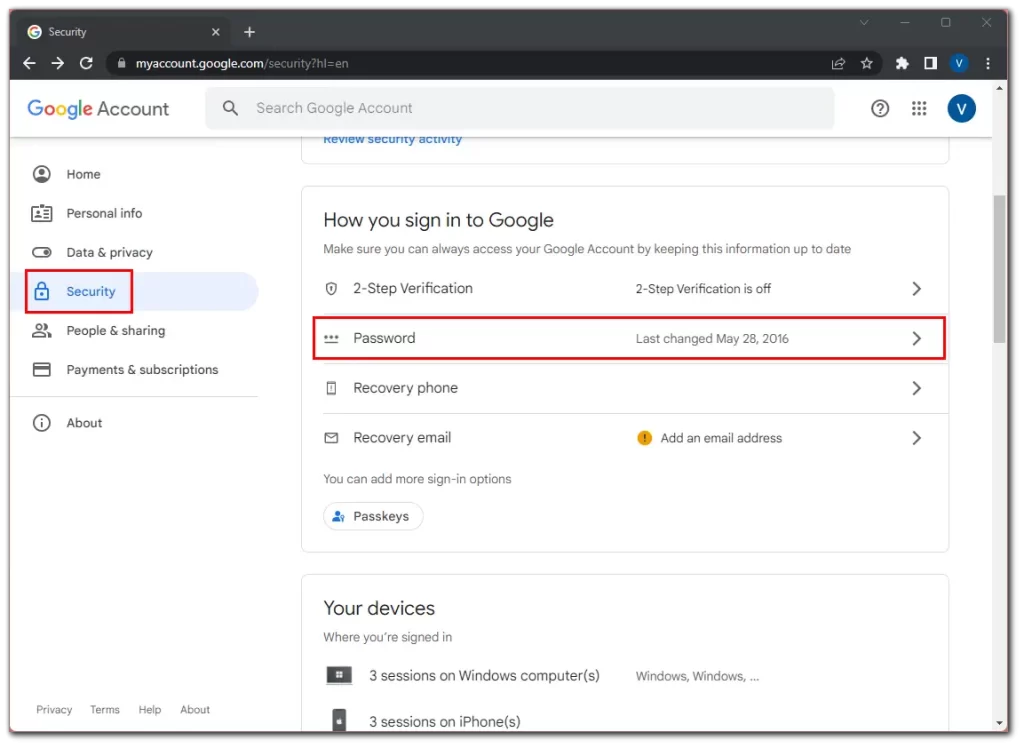
- Para confirmar que é você, introduza a sua palavra-passe atual e clique em Seguinte.
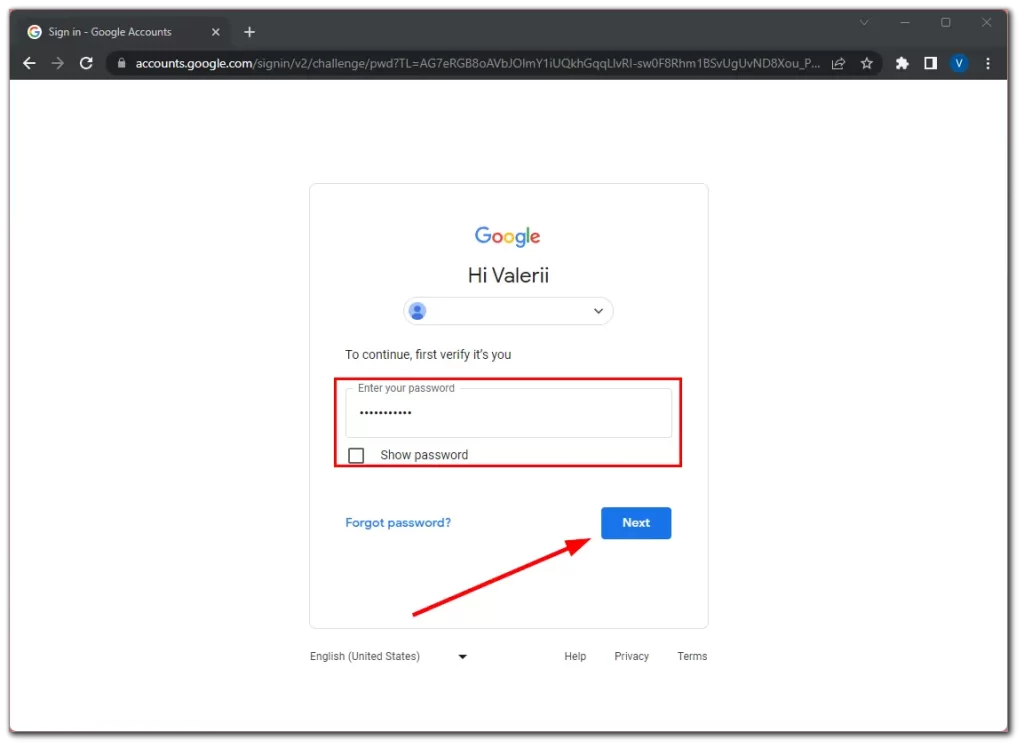
- Agora, introduza a sua nova palavra-passe e confirme-a.
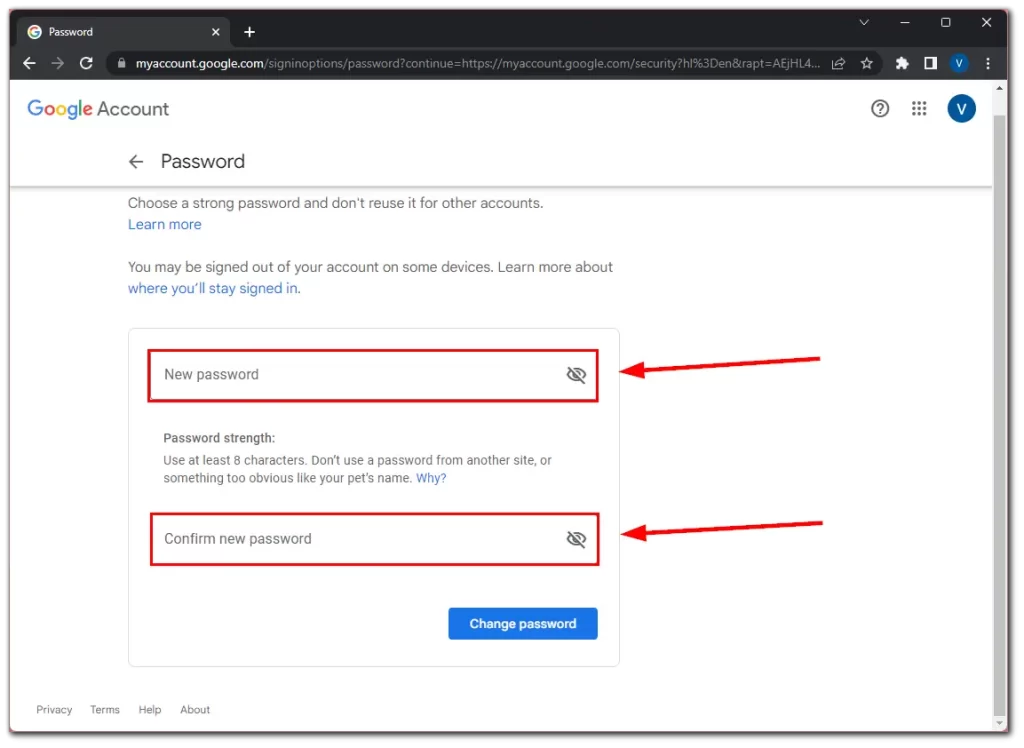
- Por fim, clique em Alterar palavra-passe e confirme esta ação.
Introduza uma palavra-passe forte e única. Tente usar uma combinação de letras maiúsculas e minúsculas, números e símbolos para aumentar a segurança da sua conta do Gmail. Evite usar informações fáceis de adivinhar, como nomes, aniversários ou frases comuns.
Esqueceu-se da palavra-passe
Se não se lembrar da sua palavra-passe do Google e não conseguir aceder à sua conta, faça o seguinte:
- Visite google.com e clique na opção de início de sessão.
- Em seguida, clique em Esqueceu-se da palavra-passe?
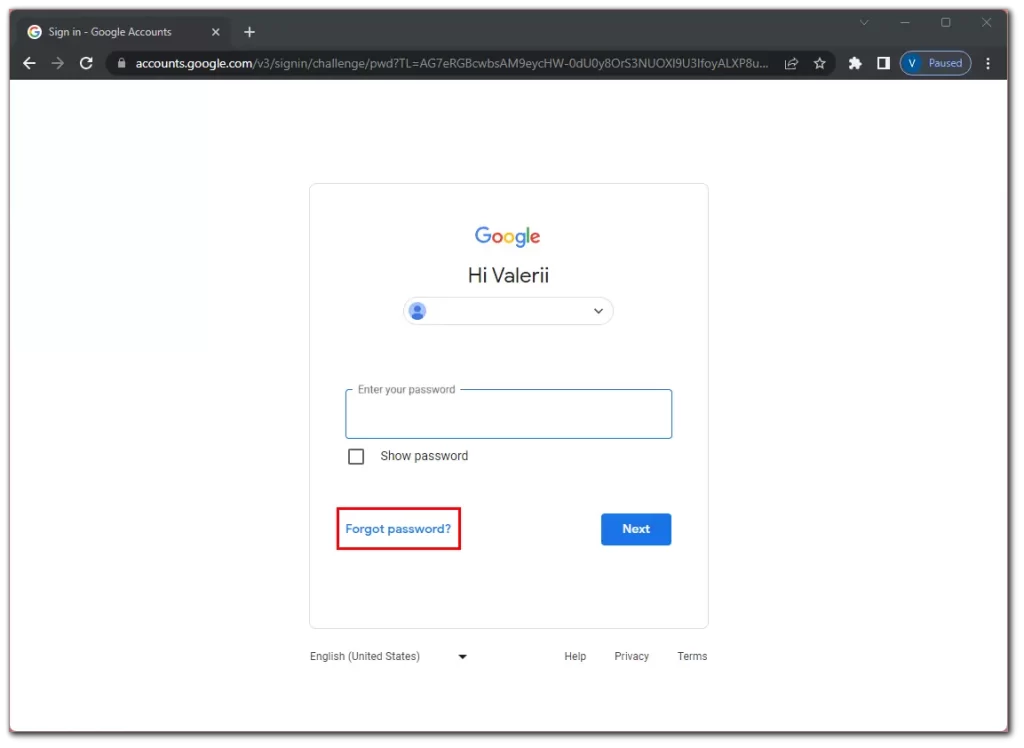
- Para garantir a segurança da sua conta, o Gmail solicitará a verificação da sua identidade. Ser-lhe-ão apresentadas várias opções, tais como receber um código de verificação através de uma mensagem de texto ou uma chamada telefónica para o seu número de telefone associado. Em alternativa, pode optar por receber um e-mail de recuperação no seu endereço de e-mail secundário, caso o tenha fornecido durante a configuração da conta.
- Depois de verificado, clique em Atualizar palavra-passe.
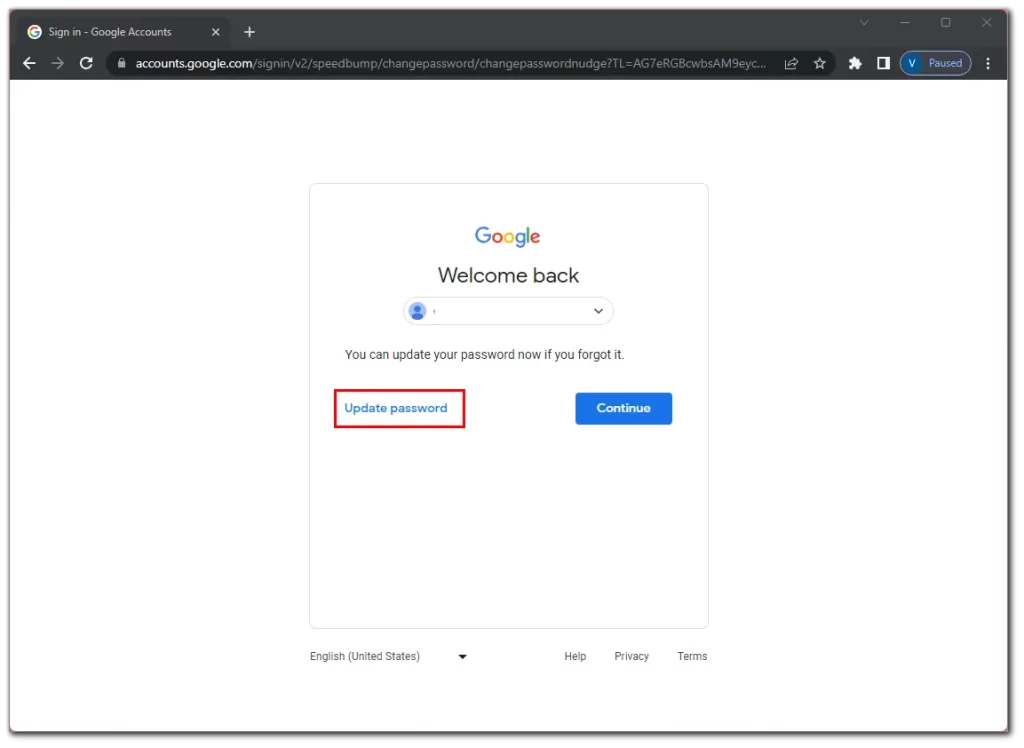
- Agora, introduza a sua nova palavra-passe e confirme-a.
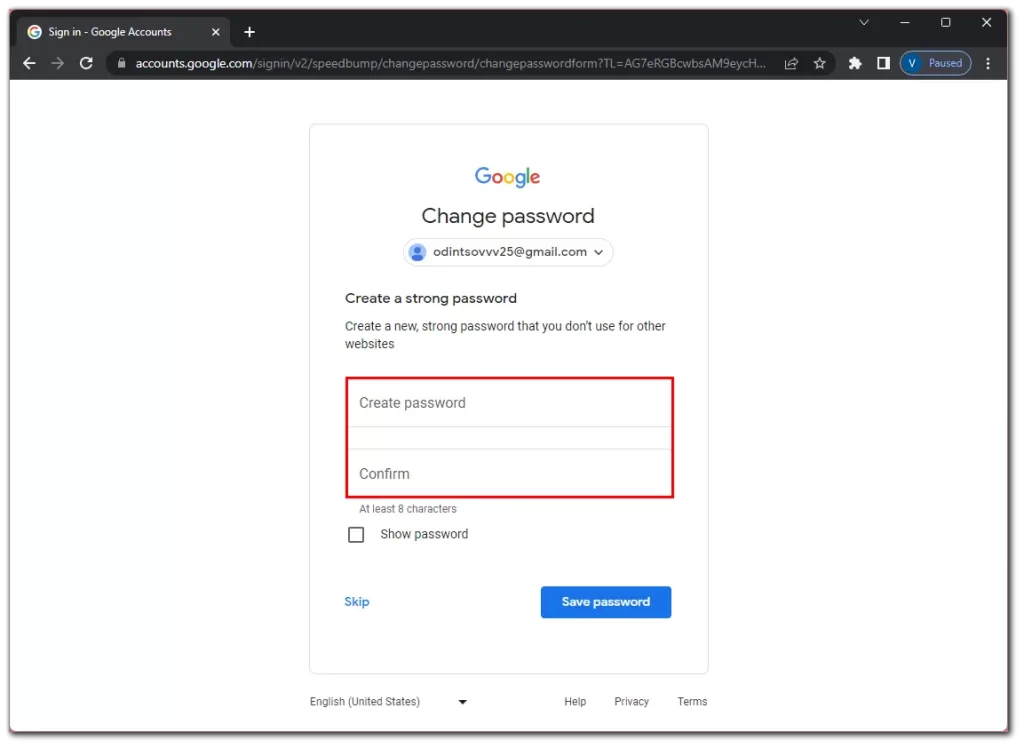
- Por fim, clique em Guardar palavra-passe.
Quando tiver concluído estes passos, o Gmail actualizará a sua palavra-passe e será redireccionado para a caixa de entrada da sua conta Gmail.
Como redefinir a sua palavra-passe do Gmail num dispositivo móvel
De facto, a reposição da palavra-passe num dispositivo móvel é semelhante à de um PC. Por isso, vamos também analisar os dois cenários.
Sabe a palavra-passe
Fazer o seguinte:
- Abra o Gmail no seu smartphone e toque no ícone do seu perfil no canto superior direito do ecrã.
- Seleccione Gerir a sua conta Google.
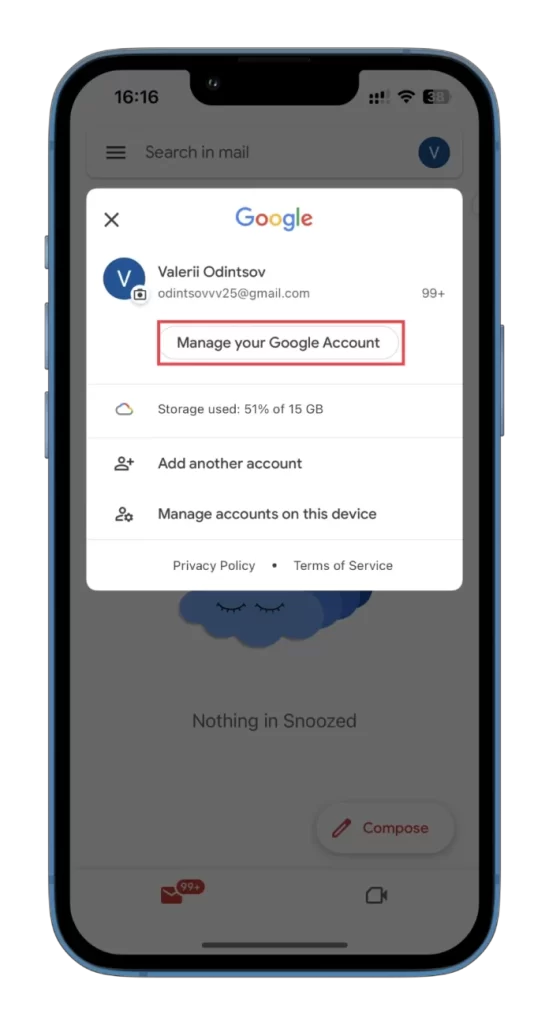
- Depois disso, aceda ao separador Segurança e seleccione Palavra-passe.
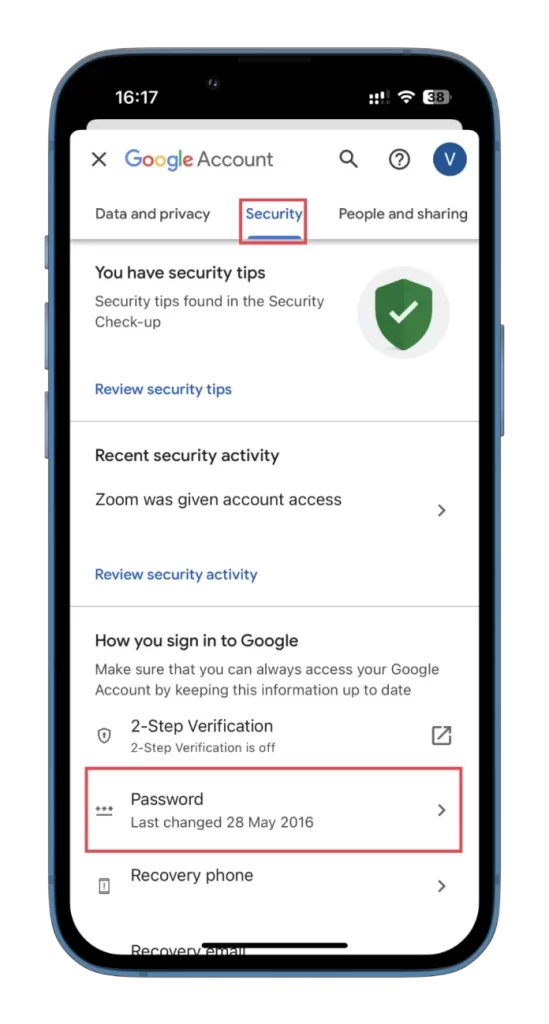
- Agora, verifique se é você e toque em Seguinte.
- Introduza a sua nova palavra-passe e confirme-a.
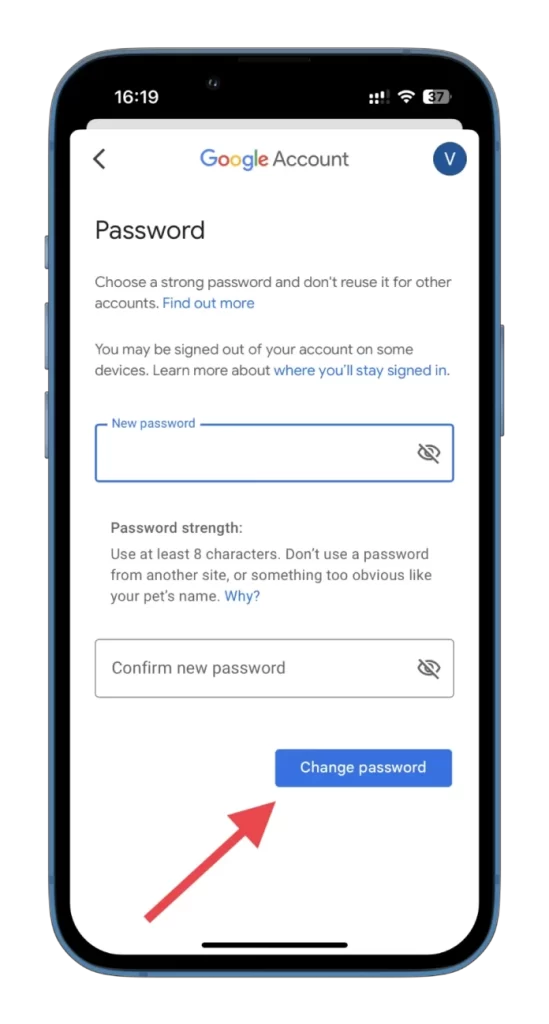
- Por fim, toque em Alterar palavra-passe.
Não se esqueça de utilizar uma palavra-passe forte e memorável.
Esqueceu-se da palavra-passe
Para redefinir a sua palavra-passe do Gmail caso se tenha esquecido dela, siga estes passos:
- Abra o Gmail e toque em Iniciar sessão.
- Introduza o seu e-mail.
- Depois disso, quando lhe for pedido que introduza a sua palavra-passe, toque em Esqueceu-se da palavra-passe?
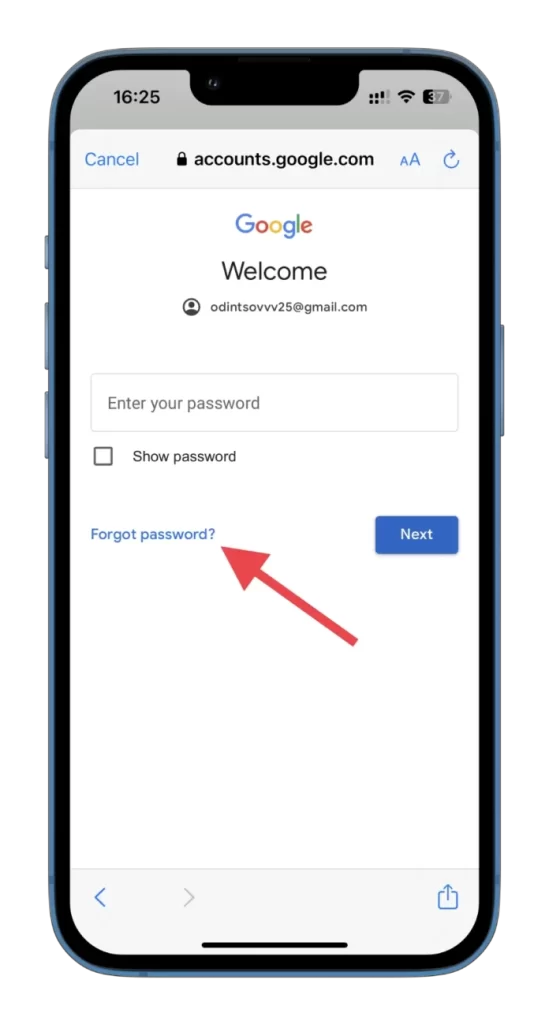
- Verifique se é a sua conta e toque em Atualizar palavra-passe.
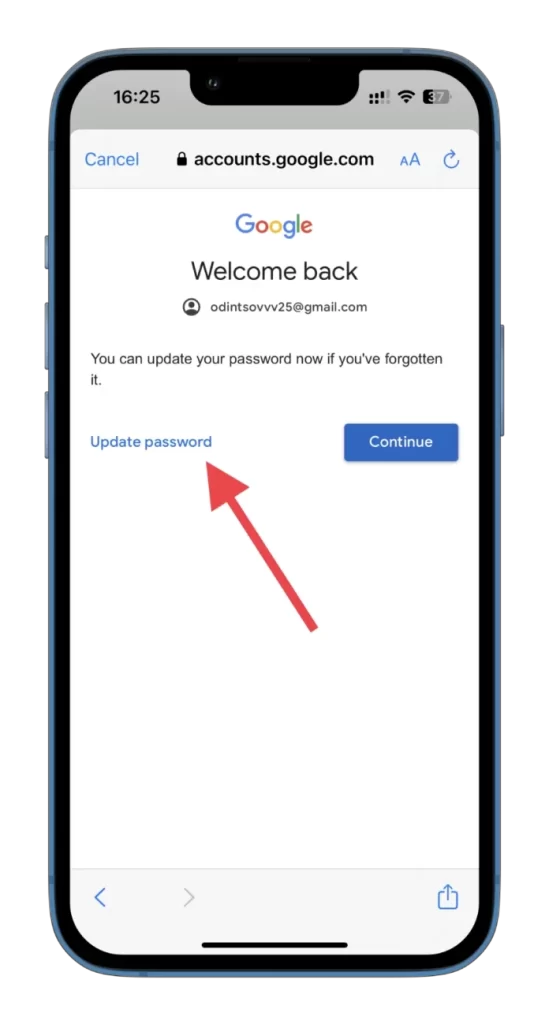
- Introduza a sua nova palavra-passe e confirme-a.
- Por fim, toque em Guardar palavra-passe.
Agora, o Gmail irá atualizar a sua palavra-passe.
Depois de redefinir a sua palavra-passe, reserve um momento para rever as definições da sua conta. Active a autenticação de dois factores (2FA) para uma camada adicional de segurança. Pode encontrar esta opção nas definições de “Segurança” da sua conta Gmail. Com a 2FA activada, terá de fornecer um método de verificação secundário, como um código enviado para o seu telemóvel, para além da sua palavra-passe quando iniciar sessão.